4 Schnelle Möglichkeiten, um den FPS (Frames pro Sekunde) eines PC-Spiels zu sehen

FPS ist nicht nur für prahlen Rechte. Wenn es zu niedrig ist, leidet Ihr Gameplay. Wenn es konstant hoch ist, können Sie möglicherweise Ihre Einstellungen für eine visuell ansprechende Erfahrung erhöhen. Hier sind einige Möglichkeiten, wie du den FPS deines PC-Spiels überprüfen kannst.
Es ist einfacher als je zuvor, den FPS eines PC-Spiels anzuzeigen. Steam bietet jetzt ein integriertes FPS-Display, ebenso wie NVIDIA über die GeForce Experience-Software. Der Spiel-Video-Recorder FRAPS ist auch noch da, um Ihnen zu helfen, FPS in Spielen anzuzeigen, wenn Sie Steam oder NVIDIA nicht verwenden. Es gibt sogar Tools, mit denen Sie FPS in UWP-Spielen auf Windows 10 überwachen können. Und wenn Sie erst einmal wissen, welche Art von FPS Sie in Spielen bekommen, können Sie daran arbeiten, Ihre Spieleleistung zu verbessern. Game Overlay
Valve hat kürzlich einen FPS-Zähler zu Steams In-Game-Overlay hinzugefügt. In Steam (während keine Spiele laufen) gehe einfach zu Steam> Settings> In-Game und wähle dann eine Position für die FPS-Anzeige aus dem Dropdown-Menü "In-Game FPS counter".
Sieh Dir die Ecke des Bildschirms an Sie wählen während Sie ein Spiel spielen und Sie werden den FPS-Counter sehen. Es erscheint immer oben auf dem Spiel selbst, aber es ist ziemlich klein und unauffällig.
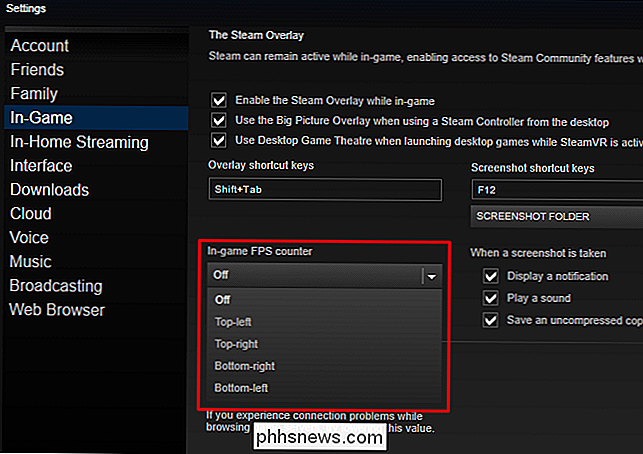
Sie können diese Funktion möglicherweise auch für Nicht-Steam-Spiele nutzen. Fügen Sie ein Spiel zu Ihrer Steam-Bibliothek hinzu, indem Sie das "Spiele" -Menü öffnen und "Nicht-Steam-Spiel zu meiner Bibliothek hinzufügen" auswählen. Starten Sie das Spiel über Steam und das Overlay funktioniert je nach Spiel.

NVIDIA GeForce Experience
Wenn Sie neuere NVIDIA-Grafikhardware haben, die ShadowPlay unterstützt, können Sie auch einen Ingame-FPS-Zähler über NVIDIA GeForce Experience aktivieren. Klicken Sie in der App auf die Schaltfläche "Einstellungen".
Stellen Sie im Bereich "Teilen" sicher, dass die Freigabe freigegeben ist, und klicken Sie dort auf die Schaltfläche "Einstellungen".
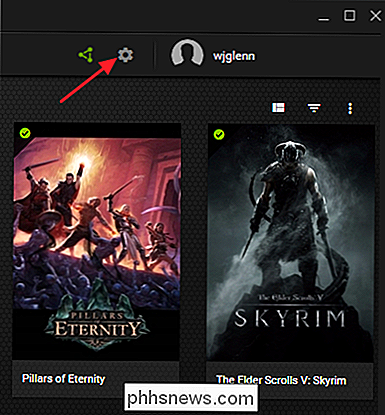
Klicken Sie im Einstellungen-Overlay auf die Schaltfläche "Überlagerungen" .
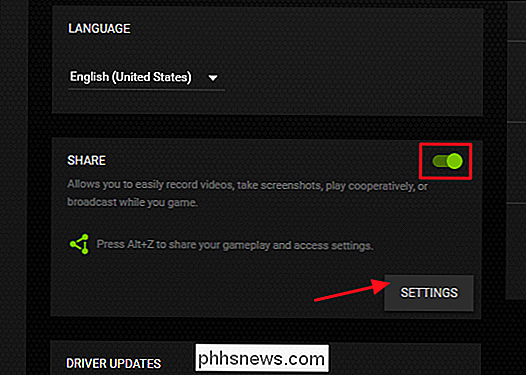
Wählen Sie im Fenster "Overlays" die Registerkarte "FPS Counter" und klicken Sie auf einen der vier Quadranten, um den gewünschten FPS-Counter auszuwählen.
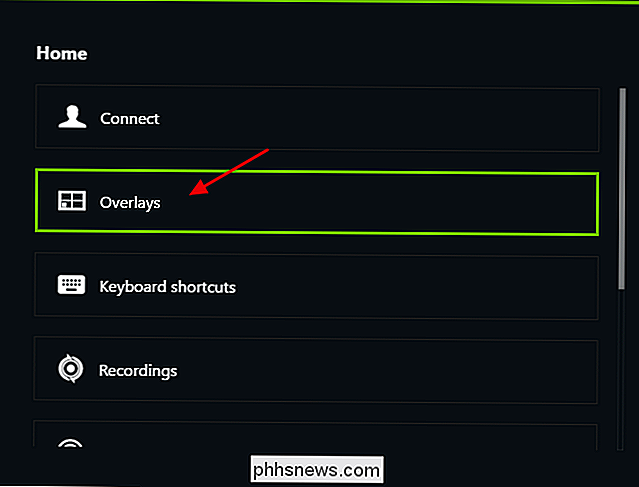
Wenn Sie GeForce Experience verwenden, können Sie auch NVIDIAs Spiel verwenden Profile, um automatisch die von NVIDIA empfohlenen Einstellungen für verschiedene Spiele auszuwählen, die am besten auf Ihrer Grafikkarte ausgeführt werden. NVIDIA sieht dies als eine Möglichkeit, Spiele zu optimieren und sie besser aussehen zu lassen, ohne dass Sie die Grafikoptionen eines Spiels auf die altmodische Art und Weise optimieren müssen.
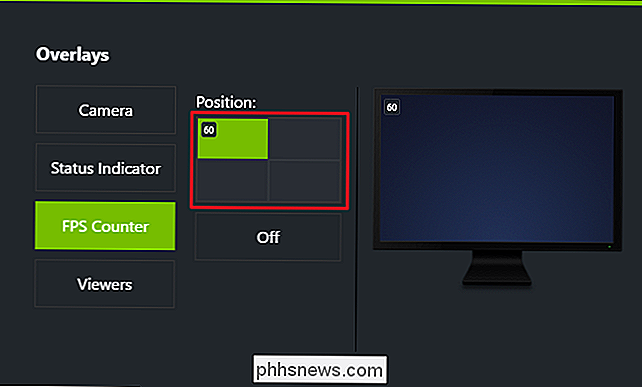
Verwenden Sie die eingebauten Optionen des Spiels
Viele Spiele haben eingebaute FPS Zähler, die Sie aktivieren können. Abhängig von dem Spiel, das Sie spielen, ist diese Option manchmal schwer zu finden. Es kann am einfachsten sein, einfach eine Websuche nach dem Namen des Spiels durchzuführen und "FPS anzeigen", um herauszufinden, ob ein Spiel eine integrierte FPS-Option besitzt und wie es aktiviert werden kann. Sie können auch versuchen, die Spieloptionen selbst zu erkunden. Je nach Spiel können Sie FPS auf verschiedene Arten aktivieren:
Video- oder Grafikoptionen
- Auf dem Bildschirm mit den Video- oder Grafikeinstellungen des Spiels kann die Option "FPS anzeigen" angezeigt werden. Diese Option ist möglicherweise hinter dem Untermenü "Erweitert" verborgen. Tastaturkürzel
- Bei einigen Spielen ist diese Option möglicherweise hinter einer Tastenkombination verborgen. Zum Beispiel können Sie in Minecraft auf F3 tippen, um den Debug-Bildschirm zu öffnen. Dieser Bildschirm zeigt Ihren FPS und andere Details. Konsolenbefehle
- Viele Spiele haben eingebaute Konsolen, wo Sie Befehle eingeben können. In einigen Fällen müssen Sie möglicherweise eine spezielle Startoption verwenden, um die Konsole zu aktivieren, bevor sie verfügbar ist. Wenn Sie beispielsweise DOTA 2 spielen, können Sie die Entwicklerkonsole aufrufen (Sie müssen sie zuerst aktivieren) und den Befehl cl_showfps 1 ausführen, um einen On-Screen-FPS-Zähler zu aktivieren. Startoptionen.
- Manche Spiele erfordern möglicherweise eine spezielle Startoption, die Sie beim Starten des Spiels aktivieren müssen. Sie können dies tun, indem Sie den Desktop des Spiels oder die Verknüpfung zum Startmenü ändern. In einem Launcher wie Steam oder Origin kannst du auch in die Eigenschaften eines Spiels gehen und seine Optionen von dort aus ändern. Klicke in Steam mit der rechten Maustaste auf ein Spiel, wähle Eigenschaften, klicke auf der Registerkarte Allgemein auf Startoptionen setzen und gib die Optionen ein, die das Spiel benötigt. Konfigurationsdateien.
- Bei einigen Spielen müssen Sie möglicherweise eine versteckte Option in einer Konfigurationsdatei aktivieren. Selbst wenn ein Spiel dies nicht erfordert, können Sie davon profitieren. Beispielsweise können DOTA 2-Spieler, die ihren FPS immer sehen möchten, die Datei autoexec.cfg des Spiels so ändern, dass bei jedem Spielstart automatisch der Befehl cl_showfps 1
ausgeführt wird.FRAPS
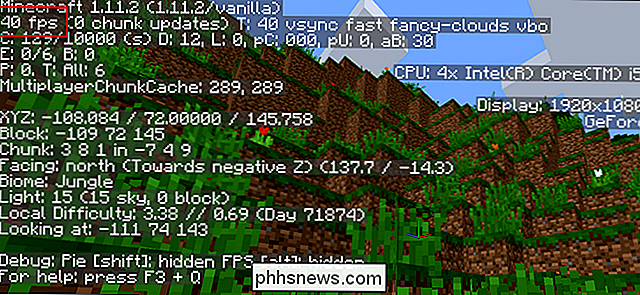
RELATED:
So streamen Sie ein PC-Spiel auf Twitch mit OBS Bis diese Funktion in Software wie Steam und GeForce Experience implementiert wurde, verwendeten PC-Spieler häufig FRAPS, um einen spielinternen FPS-Zähler anzuzeigen. FRAPS ist hauptsächlich eine Spiel-Video-Aufnahme-App, aber Sie müssen Ihre Spiele nicht aufnehmen, um ihren FPS-Zähler zu verwenden.
Wenn Sie Steam oder NIVIDIAs GeForce Experience nicht verwenden und Ihr Spiel keine integrierte FPS-Counter-Option - Sie können FRAPS ausprobieren. Installieren Sie es, starten Sie es und klicken Sie auf die Registerkarte FPS, um auf die Überlagerungseinstellungen zuzugreifen. Der FPS-Zähler ist standardmäßig aktiviert und durch Drücken von F12 wird er in der oberen linken Ecke des Bildschirms angezeigt. Verwenden Sie die Einstellungen auf der rechten Seite der Registerkarte "FPS", um den Hotkey zu ändern, eine andere Bildschirmecke anzugeben oder das Overlay auszublenden.
Nachdem Sie Ihre Einstellungen vorgenommen haben, sollten Sie FRAPS laufen lassen, aber minimieren es zu Ihrer Systemleiste. Sie können dann F12 drücken - oder einen beliebigen Hotkey, um den FPS-Zähler ein- und auszublenden.

Bildquelle: Guilherme Torelly auf Flickr

Sie benötigen keinen Produktschlüssel zum Installieren und Verwenden von Windows 10
Microsoft ermöglicht es jedem, Windows 10 kostenlos herunterzuladen und ohne Produktschlüssel zu installieren. Es wird auf absehbare Zeit funktionieren, mit nur ein paar kleinen kosmetischen Einschränkungen. Und Sie können sogar dafür bezahlen, auf eine lizenzierte Kopie von Windows 10 zu aktualisieren, nachdem Sie es installiert haben.

Wie viel freien Speicherplatz sollten Sie auf Ihrem Windows-PC haben?
Es ist eine schlechte Idee, ein Windows-Systemlaufwerk vollständig zu füllen, was zu einer Vielzahl von Problemen führen kann. Aber wie viel Leerraum brauchen Sie wirklich? Warum Sie leeren Platz brauchen Sie benötigen aus verschiedenen Gründen Platz. Wenn das Laufwerk voll ist, können Sie keine neuen Dateien auf dem Laufwerk speichern oder etwas herunterladen, einschließlich Windows-Updates.

![[Gesponsert] WinX DVD Ripper Platinum ist bis zum 5. Juni kostenlos für Geek-Lesekommandos](http://phhsnews.com/img/how-to-2018/winx-dvd-ripper-platinum-is-free-for-how-to-geek-readers-until-june-5.jpg)

